
Veröffentlicht

Wenn Sie nach klaren Anweisungen zur Installation des Sublime-Texteditors unter Ubuntu suchen, sind Sie hier genau richtig. Hier sind drei Möglichkeiten, es zum Laufen zu bringen.
Wenn Sie Code, Markup oder sogar Prosa schreiben, finden Sie in Sublime Text einen leistungsstarken Editor. Der plattformübergreifende Texteditor funktioniert unter Windows, macOS und Linux. Sublime Text bietet Ihnen ein beeindruckendes Maß an Anpassungsfähigkeit. Sie sind nicht nur auf das anfängliche Erscheinungsbild beschränkt; Tauchen Sie ein und optimieren Sie die Ästhetik, Bedienung, Verknüpfungen und sogar die Menüs. Es unterstützt auch Pakete von Drittanbietern, um seine Funktionen zu erweitern.
Unabhängig davon, ob Sie Sublime Text schon einmal verwendet haben oder nicht, erfahren Sie hier, wie Sie den beliebten Editor unter Ubuntu installieren.
3 Methoden zur Installation von Sublime Text auf Ihrem Ubuntu-PC
Vielleicht haben Sie den Einstieg in Ubuntu noch nicht ganz gewagt, möchten es aber ausprobieren. Glücklicherweise können Sie damit eine Dual-Boot-Probefahrt machen
Eines der Kennzeichen jeder Linux-Distribution ist, dass es immer mehrere Möglichkeiten gibt, fast alles zu tun. Ebenso gibt es drei primäre, einfache Wege, um Sublime Text unter Ubuntu zu installieren. Lassen Sie mich Sie durch alle führen.
1. So installieren Sie Sublime Text mit der Ubuntu-Software-App
Wenn Sie Ihre gesamte Software lieber vom Desktop aus verwalten möchten, ist das kein Problem. Mit der Ubuntu-Software ist das möglich schnell finden und installieren Erhabener Text.
- Starten Sie über das Dock oder die Anwendungsliste Ubuntu-Software.
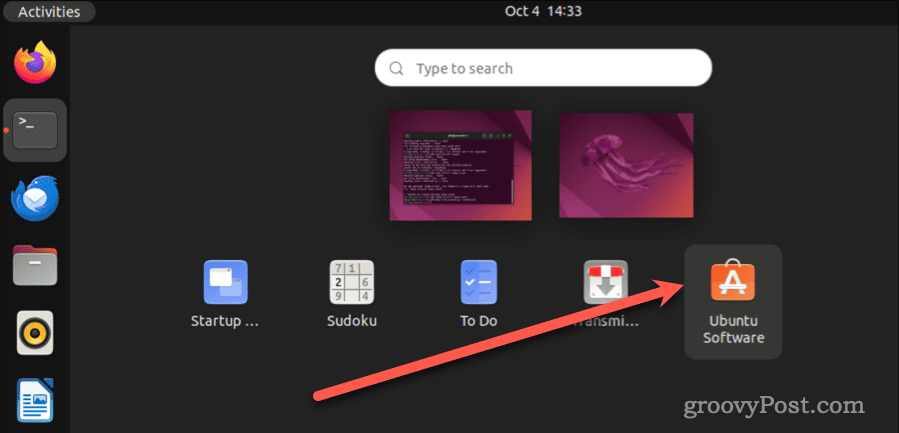
- Klicken Sie oben links auf das Lupensymbol, um die Suchleiste zu öffnen.
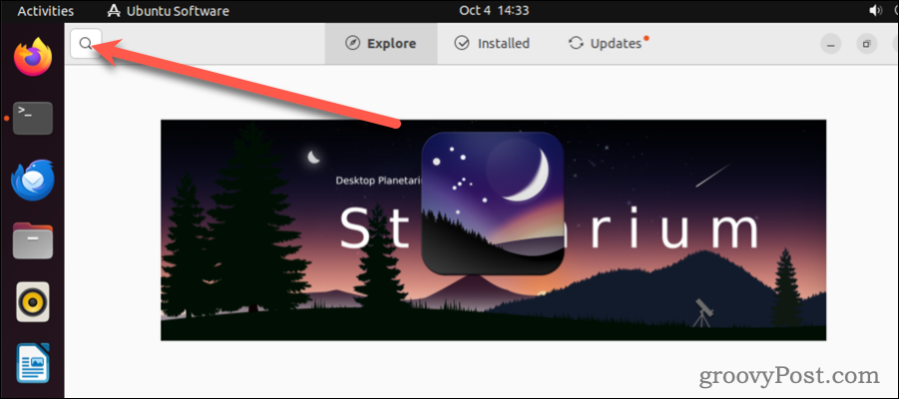
- Typ erhabener Textund klicken Sie auf „Erhabener Text“.
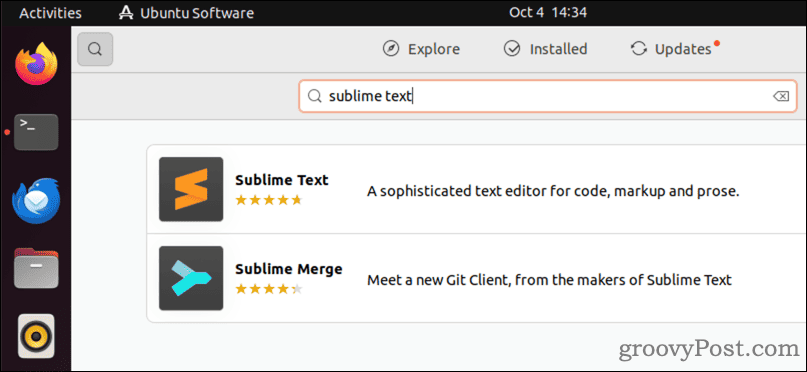
- Klicken Sie im folgenden Fenster auf das Grüne Installieren Taste.
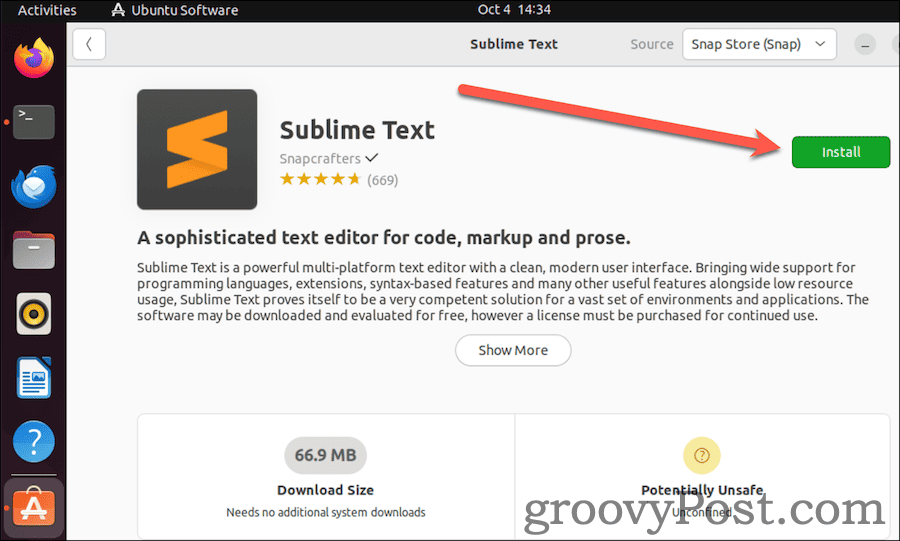
- Sobald die Installation abgeschlossen ist, können Sie nach suchen Sublimieren im Aktivitäten Fenster.
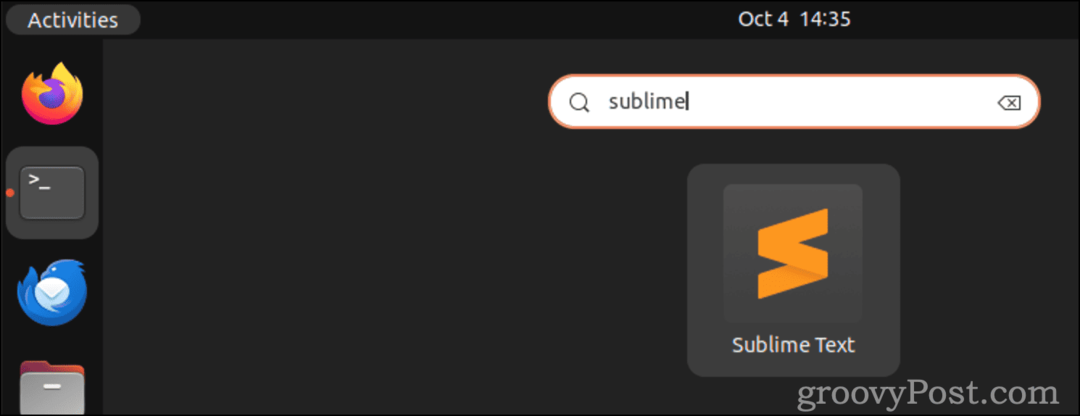
Das ist alles dazu. Jetzt können Sie mit dem Schreiben beginnen und die Leistungsfähigkeit, Flexibilität und Erweiterbarkeit genießen, die Sublime Text zu einer so beliebten Wahl machen.
2. So installieren Sie Sublime Text vom Terminal mithilfe des Apt-Repositorys
Nicht wenige von uns kümmern sich lieber um alles vom Terminal aus. Während viele neuere Ubuntu-Benutzer auf den neueren Snap Store umgestiegen sind, sind Sie das möglicherweise nicht. Glücklicherweise ist es sehr gut möglich, Sublime Text mit dem Standard-Softwareverwaltungssystem im Debian-Stil, apt, zu installieren.
- Öffnen Sie ein Terminalfenster und installieren Sie den GPG-Schlüssel für das Sublime Text apt-Repository mit diesem Befehl:
wget -qO - https://download.sublimetext.com/sublimehq-pub.gpg | gpg --dearmor | sudo tee /etc/apt/trusted.gpg.d/sublimehq-archive.gpg > /dev/null
- Als nächstes aktualisieren Sie Ihre apt-Quellen mit dem folgenden Befehl:
sudo apt get update
- Jetzt können Sie Sublime Text installieren, indem Sie Folgendes eingeben:
sudo apt install sublime-text
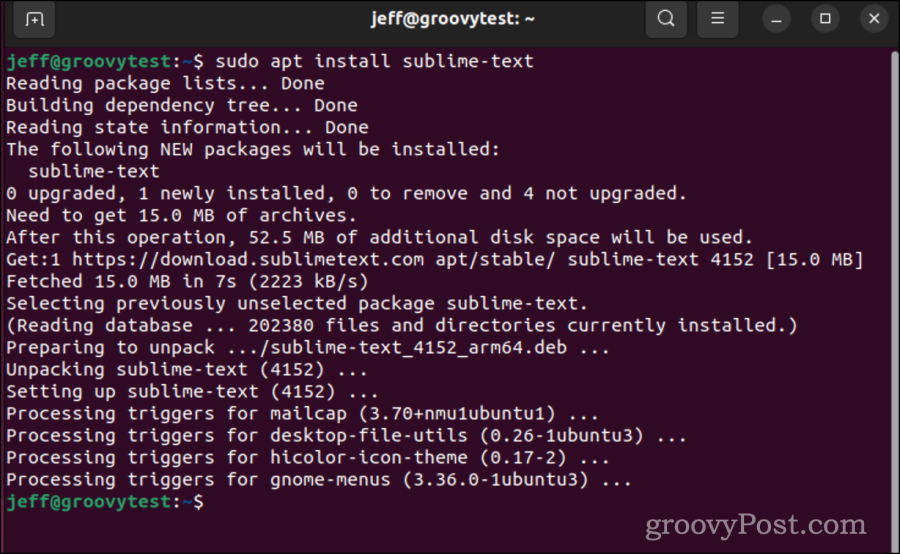
- Nach Abschluss der Installation finden Sie Sublime auf die gleiche Weise wie bei der GUI-Methode.
3. So verwenden Sie den Snap Store vom Terminal aus, um Sublime zu installieren
Schließlich, wenn Sie auf die Nutzung des Snap Store umgestiegen sind, es aber immer noch bevorzugen über die BefehlszeileHier erfahren Sie, wie Sie Sublime Text installieren.
- Wenn Snap noch nicht installiert ist, installieren Sie es mit:
sudo apt install snap
- Als nächstes installieren Sie den Sublime Text-Editor:
sudo snap install sublime-text —classic
- Sie können den Erfolg mit diesem Befehl überprüfen:
subl —version
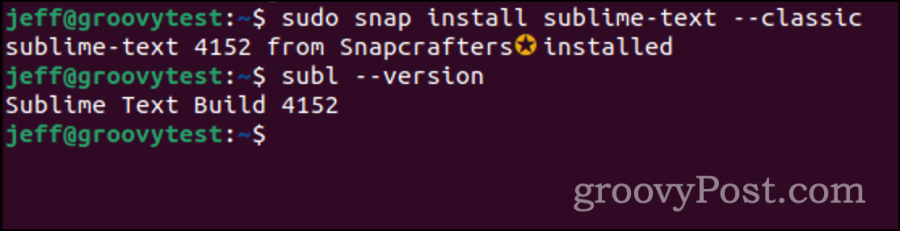
Auch in Zukunft können Sie den Sublime Text-Editor finden, wie zuvor bei der Suche festgestellt Aktivitäten.
Warum könnte ich von der Verwendung von Sublime Text profitieren?
Sublime Text ist ein gefeierter Editor nicht nur für Code, sondern auch für Markup und schriftlichen Diskurs. Es wird für seine schnelle Funktionalität, Benutzerfreundlichkeit und erweiterten Funktionen geschätzt und zeichnet sich aus vielen Gründen aus:
Plattformübergreifende Funktionen
Egal, ob Sie Windows, macOS oder Linux verwenden, es ist für Sie da.
Mehrfachauswahl
Bearbeiten Sie mehrere Abschnitte gleichzeitig, eine Verkörperung leistungsstarker und flexibler Bearbeitung.
Gehe zu irgendetwas
Springen Sie mit minimalem Aufwand und maximaler Geschwindigkeit zu Dateien, Symbolen oder Zeilen.
Satzstellung markieren
Es unterstützt ein umfangreiches Spektrum an Programmierdialekten und ebnet auch den Weg für neue Sprachintegrationen.
Befehlspalette
Es ist ein geniales Tool, das sofortigen Zugriff auf fast alle Editorfunktionen ermöglicht, egal ob Sie Zeilen sortieren oder die Syntax ändern müssen.
Zen-Arbeitsbereich
Tauchen Sie in einem minimalistischen Panoramaraum ohne Störungen tief in die Programmierung ein.
Geteilte Bearbeitung
Stellen Sie Dateien oder sogar mehrere Abschnitte einer einzelnen Datei nebeneinander, alles in Echtzeit.
Maßgeschneidert nach Ihren Wünschen:
Neben seiner Anpassungsfähigkeit in Aussehen und Funktionalität verfügt es über ein lebendiges Paket-Ökosystem. Erweitern Sie seine Leistungsfähigkeit durch unzählige Einbindungen von Drittanbietern.
Federleicht und doch heftig
Es ist für seine flotte Leistung und den minimalen Ressourcenverbrauch bekannt und die erste Wahl für alle, die sich einen agilen Editor wünschen.
Integrierte Paketverwaltung
Entdecken und installieren Sie nahtlos Plugins, Farbschemata und unzählige Erweiterungen und verstärken Sie so die Essenz des Editors.
Im Laufe der Zeit hat sich Sublime Text eine Nische geschaffen, insbesondere unter Web-Maestros und Programmierern. Es ist jedoch wichtig zu erwähnen, dass es sich nicht um Open-Source-Software handelt. Die kostenlosen Angebote im Editor sind auf jeden Fall großzügig. Wenn Sie es jedoch nützlich finden und weiterhin von seinen Stärken profitieren, wird der Kauf einer Lizenz dringend empfohlen.
